Reklame
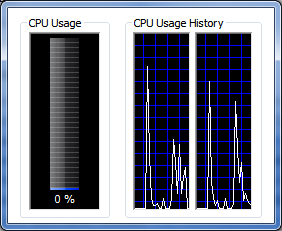 Windows Task Manager er en af operativsystemets mest nyttige hjælpeprogrammer. Det kan bruges til at få øje på uønskede baggrundsprogrammer, bestemme, hvilke programmer der er hogging dine behandlingscyklusser 3 værktøjer til styring af Windows-processer bedre Læs mere og systemhukommelse, og luk applikationer, der er gået ud af kontrol.
Windows Task Manager er en af operativsystemets mest nyttige hjælpeprogrammer. Det kan bruges til at få øje på uønskede baggrundsprogrammer, bestemme, hvilke programmer der er hogging dine behandlingscyklusser 3 værktøjer til styring af Windows-processer bedre Læs mere og systemhukommelse, og luk applikationer, der er gået ud af kontrol.
Hvad mange brugere ikke er klar over, er, at Windows Task Manager kan tilpasses på mange måder. Du kan endda tilpasse, hvordan det ser ud - hvis du ikke har noget imod at downloade et tredjepartsprogram, der er i stand til at kontrollere det visuelle.
Tilpasning af Task Manager
Som ethvert normalt vindue styrer menuindstillingerne øverst i Task Manager yderligere tilgængelige funktioner. Det, der er let at gå glip af, er det faktum, at disse menuindstillinger ændres i forhold til den fane, du har åben i Task Manager. Hvis du blot kiggede hurtigt på programmet uden at indse dette, kan du gå glip af nogle interessante funktioner. Lad os se på nogle af de mere interessante funktioner.
Hvis du åbner fanen processer i Windows Task Manager og derefter går til Vis, finder du indstillingen Vælg kolonner. Dette åbner et vindue, der indeholder adskillige indstillinger, der kan bruges til at tilpasse de oplysninger, der vises i processen fanen. For eksempel giver funktionen Peak Working Set (Memory) dig mulighed for at se den tophukommelse, der bruges af et program, mens I / O-læse- og I / O-forfatterkategorierne lader dig se, hvor ofte et program udfører læse eller skrive operationer. Der er for mange muligheder til at diskutere her, men Microsoft har et websted, der viser dem alle, og hvad de betyder.
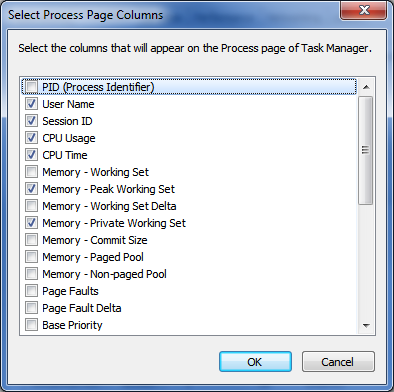
Både ydeevne og Netværk Sådan testes dit netværkshastighed (og dechiffrer resultaterne)Tror du, at dit internet ikke er hurtigt nok? Problemet er muligvis ikke med din internetudbyder! Sådan køres en netværkshastighedstest derhjemme. Læs mere faner giver dig et par muligheder, når du vælger Vis-indstillingen. Du kan vælge, hvor hurtigt Task Manager opdateres, hvordan ydelsen vises (enten pr. Kerne eller et kollektiv), og du kan vælge Vis Kernal Times, en indstilling, der viser den tid, processoren bruger i "kerne-tilstand" (kernen i betjeningen system). Ændring af skærmen, så den opdateres hurtigere, giver bedre information i realtid, men får grafen til at bevæge sig så hurtigt, at det er vanskeligt at udvikle et billede af processorens ydelse over tid. Husk dette, når du beslutter, hvor hurtigt du vil opdatere processoroplysninger - hurtigere er ikke altid bedre.
Et sidste - og meget praktisk tip giver dig mulighed for at slippe af med den ekstra information omkring Task Manager. Hvis du dobbeltklikker på den hvide ramme, der omgiver task manager, forsvinder alt med undtagelse af de centrale oplysninger. Resultatet ser sådan ud.
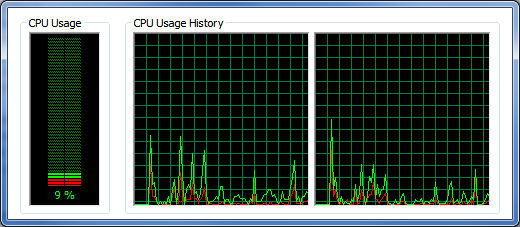
Yderligere tilpasning med Task Manager Modder
De tilpasninger, der er diskuteret indtil videre, giver dig mulighed for at justere de viste oplysninger. Men hvad nu hvis du ønsker at finpudse, hvordan Task Manager ser generelt ud?
Dette kræver et tredjepartsprogram kaldet Task Manager Modder [Broken Link Removed]. Dette program giver dig mulighed for at ændre, hvordan graferne ser ud under fanen Performance, så du kan tilpasse det til noget mere behageligt (dvs. ikke neongrønt). Dette kan gøres ved at bruge farvekontrollerne i bunden af vinduet Task Manager Modder.
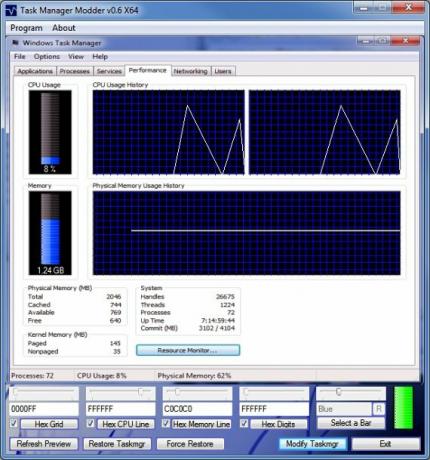
I mit tilfælde besluttede jeg at gå med et blå-hvidt farveskema, da jeg synes, det var meget let på mine øjne. Du kan vælge mellem forudvalgte farver eller, som jeg gjorde, vælge mellem en lang række hexfarver. Når du har besluttet dig for et farveskema, skal du blot klikke på Modify Taskmgr. Task Manager skal, hvis den er åben, åbnes igen. Resultaterne er meget flot. Disse farveændringer overføres også til fanen Netværk, men du kan ikke ændre den gule akse på venstre side.

Konklusion
Forhåbentlig hjælper disse tip dig med at blive mere kompis med Windows Task Manager. Det er virkelig en god ressource til information om din maskine, endnu mere end den ser ud ved første øjekast.
Matthew Smith er en freelance forfatter, der bor i Portland Oregon. Han skriver og redigerer også for Digital Trends.